-
笔记本触摸板,小编告诉你怎么使用
- 2018-05-09 09:20:49 来源:windows10系统之家 作者:爱win10
朋友们,如此聪明机智的你们,肯定知道笔记本的触摸板在电脑上是哪一个部分的对不对。不像小编我,我过了很久才知道的呢。很晚才知道的小编我专门花了一些时间来了解笔记本触摸板的相关设置和使用方法。那么现在我就来吧我所知的借给你们,让你们也知道怎么使用这触摸板。
对于电脑高手来说,设置和使用笔记本触摸板是一件十分简单的事情。但对于一些像小编一样不擅长电脑操作的小伙伴来说就很是令人苦恼了。完全不知道触摸板要在哪里设置,又要怎么使用它。但是小编为了写出一篇关于笔记本触摸板的教程,特地教电脑厉害的朋友教了我。所以现在我就来把我所学的告诉你们,让你们也能够知道并学会~
第一步,我们先对触摸板进行一些设置
在电脑桌面,点击“开始”,进入到“控制面板”,找到鼠标并点击进入,再照着下图那样设置。
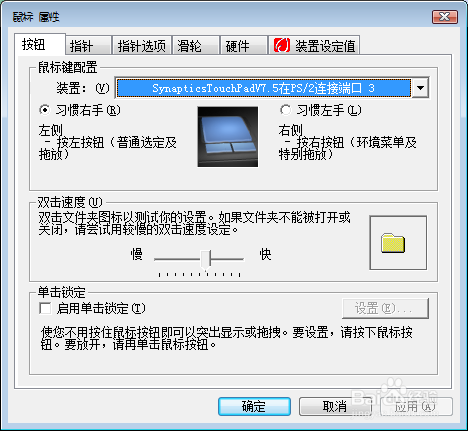
怎么使用笔记本触摸板系统软件图解1
第二步,使用触摸板
1.讲使用方法之前,我在讲个题外小知识。当你使用外接鼠标时,在键盘操作的时候如果怕碰到触摸板,你就可以选择把触摸板关闭。触摸板的开关组组合键是“Fn键+功能键F1~F12”,但是只有部分的笔记本电脑是支持组合键关闭触摸板的。
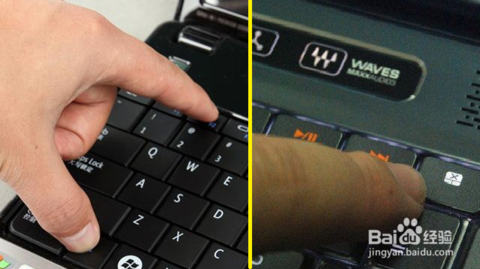
怎么使用笔记本触摸板系统软件图解2
如果不支持组合键关闭触摸板的话,就打开鼠标设置的窗口,然后找到“装置设定值”的选项卡,然后勾选“连接外部USB指向....”这一项,再点击确定即可。那样只要你插上鼠标,那触摸板就会自动关闭了。(此操作需要Synaptics驱动,这个驱动可以到官网进行下载。)
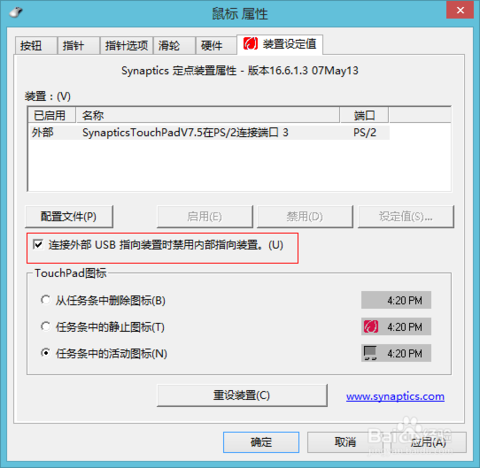
触摸板系统软件图解3
2.当你要使用触摸板的时候,你只需要像刚才所说的找到“装置设定值”的选项卡,并打开。然后将“连接外部USB...”这一项取消勾选,设定值就可以用了。这样你就可以使用笔记本触摸板了。因为它是对触摸板的设定有用,对外置鼠标是没有用的。但是我们要注意一点,就是在使用无线鼠标时,因为其中的无线适配器插在电脑上,所以触摸板程序是检测不到鼠标有没有在使用,所以他不管无线鼠标是不是处于休眠状态。
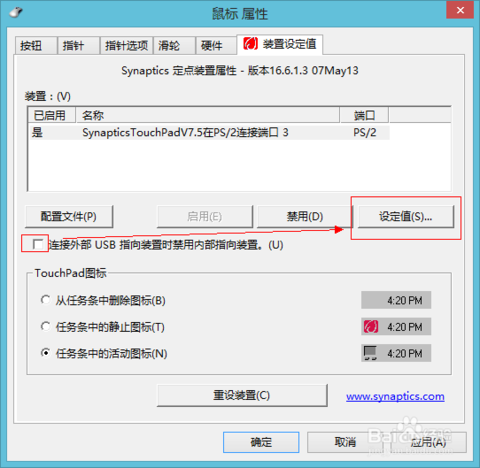
触摸板系统软件图解4
触摸板使用有一下几个下技巧:
1.鼠标移动:用单指在触摸板上移动,这就相当于是鼠标在移动。轻轻敲一下触摸板,就相当于是鼠标的单击左键,桥敲两次就是鼠标双击。
2.鼠标拖动:用单指敲两次触摸板,然后单指不要离开触摸板,那么此时你移动单指就相当于是鼠标的拖动操作,如果手指离开触摸板,它就会停止移动。
3.鼠标滚动:这有两种方法,第一种是用手指在触摸板底部左右移动、或者右边上下移动,这样就相当于是鼠标拖动滚动条(这是用于不支持多点触摸的触摸板),第二种方法是用两个手指在触摸板上左右移动或者上下移动,,这样就相当于是鼠标拖动滚动条(这是用于支持多点触摸的触摸板)

触摸板系统软件图解5
猜您喜欢
- 萝卜家园windows7中文版最新下载..2017-02-24
- 最简单移动文件夹的方法2017-07-01
- 分享小马激活工具使用教程..2020-11-15
- 主流电脑进入BIOS的方法分享..2016-10-16
- 教你鼠标突然不动了怎么办..2018-11-08
- 有什么一键重装系统的软件吗?..2017-03-30
相关推荐
- 深度技术win10英文版系统下载.. 2016-11-30
- win10怎么一键切换桌面操作技巧.. 2016-09-06
- window8纯净版系统最新下载 2017-04-20
- 小鱼一键重装系统大师使用教程.. 2017-03-26
- 360wifi连不上,小编告诉你解决连接不.. 2018-09-12
- 深度技术win10系统64位系统安装教程.. 2017-02-12





 系统之家一键重装
系统之家一键重装
 小白重装win10
小白重装win10
 win10 64位官方原版ISO镜像系统下载v20.05
win10 64位官方原版ISO镜像系统下载v20.05 魔法猪 ghost win8.1 32位 纯净版201509
魔法猪 ghost win8.1 32位 纯净版201509 NXPowerLite v5.1.3 中文注册版(附注册码) (文档智能压缩工具)
NXPowerLite v5.1.3 中文注册版(附注册码) (文档智能压缩工具) 新萝卜家园ghost Win7 x86纯净版201509
新萝卜家园ghost Win7 x86纯净版201509 建行网银专用浏览器 v3.7.28.1官方版
建行网银专用浏览器 v3.7.28.1官方版 萝卜家园Windows10系统专业版下载32位 v1905
萝卜家园Windows10系统专业版下载32位 v1905 雨林木风win1
雨林木风win1 青墨浏览器 v
青墨浏览器 v TrulyMail V4
TrulyMail V4 T+浏览器 v2.
T+浏览器 v2. 离线浏览工具
离线浏览工具 雨林木风 Gho
雨林木风 Gho 雨林木风Ghos
雨林木风Ghos 火狐浏览器xp
火狐浏览器xp 深度技术win1
深度技术win1 花儿世界浏览
花儿世界浏览 电脑公司win1
电脑公司win1 chrome开服大
chrome开服大 粤公网安备 44130202001061号
粤公网安备 44130202001061号